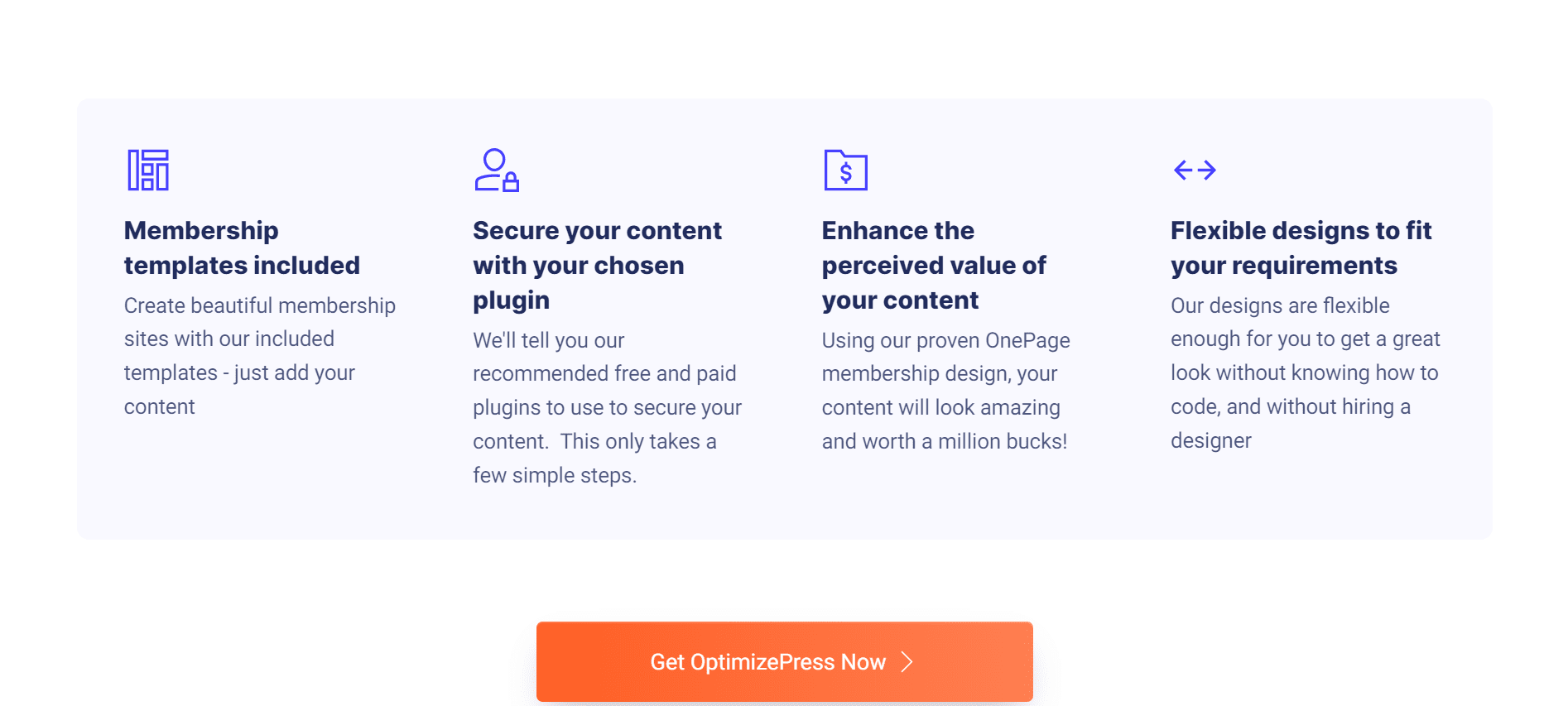Den nya OptimizePress 2.0 kan användas till skapa en medlemssida. Ramverket (skelettet) kan byggas upp direkt, så slösa inte bort någon tid.
Innan vi börjar måste du vara bekant med OP 2.0-medlemsstrukturen för att ditt innehåll ska visas korrekt. Följande är ett diagram som illustrerar den övergripande strukturen:
I det här avsnittet hittar du länkar till många moduler och undermoduler (Lektion)
Om allt du vill ha är en startsida och en nedladdningssida krävs bara hem- och innehållssidorna.
Använd sidorna Kategori och Underkategori för att bygga en mer komplicerad struktur. Förbered i alla fall en detaljerad översikt över strukturen i förväg så att du vet exakt vilken mall du ska använda när det är dags.
- Klicka här för att läsa vår detaljerade OptimizePress 2.0 Review 2024
Medlemswebbplats Använder OptimizePress 2.0 i fem enkla steg
Steg: 1
Det är dags att få igång dina medlemmars hemsidor! Välj innehållsmallen "Membership Home Page Clean-Style" under Select Page Presets och gå sedan till steg 2 i processen.
För att göra ändringar på din sida, använd LiveEditor-systemet. Om du vill anpassa din sidas utseende kommer jag inte att gå in på djupet, men här är de mest avgörande inställningarna:
Hantera ditt medlemskap Hantera dina medlemmar Hantera dina produkter
Medlemssidor (bredvid Välkommen) → Beställningssidor: WordPress Order
Listor för medlemssidor Produkt: Vad är titeln på din webbplats?
För att spara och stänga inställningarna, klicka på alternativet Spara och stäng.
Steg: 2
Skapa en modulsida i PageBuilder genom att starta programmet. Klicka på mallen "Medlemskapslektionssida" under Välj sidförinställningar och fortsätt till steg 2. Ge din sida ett namn enligt titeln på din modul. Välj en sidminiatyrbild (eller ladda upp din egen miniatyrbild).
Ställ in dina prenumerationsalternativ när du kommer till LiveEditor-sidan.
I medlemsområdet klickar du på "Inställningar för medlemssida".
Konfigurera din medlemssida – Medlemssida Inställningar – Välj produkt: Hemsida (Du kan ge din modulsida en enkel beskrivning under Kategoribeskrivning)
Beställningssidor: WordPress-navigering i sidofältet för medlemskap
Produkt: Titeln på din hemsida i sidofältet för medlemsnavigering (bredvid videon)
Kategori: Din modulsida i sidofältet för medlemskapsnavigering
Visa: Innehåll i sidofältet för medlemsnavigering (bredvid videon) (för fall i två nivåer)
Beställningssidor: WordPress medlemssidor (ovanför sidfoten)
Listorna längst ner på medlemssidan Din webbplats titel som produkt
Kategori: Dina modulsidor (ovanför sidfoten)
Du kan använda elementet "Membership Breadcrump Trails" för att hjälpa dig hitta rätt. Kom ihåg att publicera sidan när du har gjort alla inställningar innan du klickar på Spara och stäng.
Steg: 3
PageBuilder kan startas och innehållssidan kan skapas: Välj sidförinställningen "Medlemskapslektion Sidrens stil" vid Välj sidförinställningar och gå sedan till steg 2 i processen för att skapa sidan.
På LiveEditor-sidan kan du ställa in dina medlemsalternativ på samma sätt som tidigare:
Medlemspreferenser Medlemsprofil Alternativ Innehåll Medlem
Inställningar för medlemmar Inställningar för medlemssidor Välj en produkt från rullgardinsmenyn på hemsidan. (Du kan ge din innehållssida en enkel beskrivning under Innehållsbeskrivning)
Moduler kan väljas i inställningarna för medlemssidan.
Att använda någon av stilarna "Membership Breadcrump Trails" kan hjälpa dig att hitta rätt. Sidan måste publiceras vid det här laget innan du kan spara och stänga sidan.
Steg: 4
Du kan nu publicera din medlems hemsida när du är nöjd med designen. Vänligen klicka på "publicera min webbplats" för att säkerställa att allt är konfigurerat och laddat upp korrekt.
Steg: 5
Därefter vill du använda en plugin eller programvara för att hålla dina medlemmar säkra. Jag använder främst Digital Access Pass och WishList Member, men det finns en uppsjö av andra alternativ tillgängliga idag!
Relaterad läsning:-